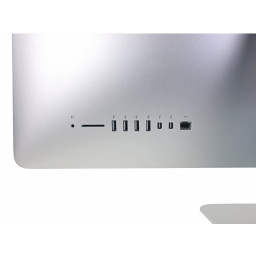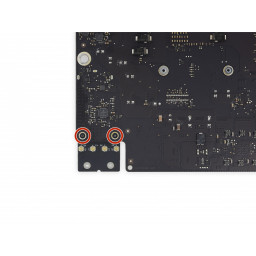Держите дисплей одной рукой, а другой рукой отсоединяйте кабель питания дисплея.
В этот момент все еще есть полоска клея вдоль нижней части дисплея, которая удерживает дисплей в рамке, как шарнир. Вы можете ослабить этот клей, работая с дисплеем несколько раз.
Четыре винта 3,2 мм
Один 1,7 мм винт
По крайней мере, на некоторых машинах EMC 2544 все пять винтов имеют одинаковый размер.
Возможно, вам придется отогнуть клей для дисплея, выравнивающий нижний край корпуса iMac, чтобы получить доступ к винтам.
Два 21 мм винта
Один 9 мм винт
Один 27 мм винт
Используйте кончик spudger, чтобы протолкнуть каждую сторону разъема кабеля кнопки питания и осторожно «вытащить» его из гнезда.
Жесткий диск подключен с помощью одного кабеля питания / данных SATA - пока не пытайтесь полностью удалить его из iMac.
Удерживая клип большим пальцем, поднимите и отсоедините разъем данных SATA от гнезда на материнской плате.
Удалите два 5,4 мм винта T8, крепящих тепловую трубку к плате логики.
Некоторые модели iMac имеют прямую тепловую трубу, а не изогнутую - независимо от того, винты будут одинакового размера / типа, а те, что над процессором, будут прилегать к радиатору.
Если ваш iMac оснащен опцией Fusion Drive, вам также необходимо извлечь SSD с задней стороны логической платы и перенести его на новую логическую плату. .
Плата логики включает батарею PRAM. Если в вашей заменяющей логической плате нет батареи, вы можете перенести батарею со старой логической платы, выполнив следующие действия: .
Во время сборки платы логики обратите внимание на положение разъемов ввода / вывода. Когда плата вернется в корпус, вставьте кабель USB или Thunderbolt в один из разъемов, чтобы идеально выровнять его.
Концентратор на инструменте открытия iMac не позволит вам слишком сильно толкнуть колесо. Если вы используете другой инструмент, вставьте в дисплей не более 3/8 ". В противном случае вы рискуете перерезать антенные кабели и нанести серьезный ущерб.
Осторожно вытащите кабель данных дисплея из гнезда на плате логики.
Не забудьте вытащить разъем кабеля данных дисплея прямо из гнезда, удерживая его параллельно материнской плате, чтобы не повредить его.
Резиновые шайбы удерживают винты в динамике, даже когда они ослаблены. Вы можете использовать пинцет или ноготь, чтобы удалить винты, или просто оставить их с динамиком в сборе.
К верхнему винту прикреплена резиновая опора, прикрепленная к его головке для поддержки дисплея - оставьте это на месте.
При повторной сборке iMac следуйте нашему , чтобы повторно нанести термопасту.
Не прилагайте чрезмерных усилий, чтобы вытащить конец платы AirPort / Bluetooth из гнезда на материнской плате. Это может повредить розетку.
При переустановке карты убедитесь, что она правильно установлена, перед установкой фиксирующих винтов.
Если плата AirPort / Bluetooth установлена правильно, отверстия для винтов должны совпадать с отверстиями на плате логики.
Обязательно всегда нажимайте ручкой за режущим колесом. Если вы потянете, колесо может вытащить из ручки.
Запустите инструмент вверх по левой стороне дисплея.
Может потребоваться медленно поднимать с одной стороны, чтобы очистить от оставшегося клея.
Будьте очень осторожны при обращении с дисплеем - он большой, тяжелый и сделан из стекла.
После обрезки клея его нельзя использовать для повторной герметизации дисплея на месте. Следуйте , чтобы заменить клейкие полоски, которые защищают дисплей к задней части корпуса.
Если канал недоступен, вы можете слегка наклонить динамик вперед (от задней части корпуса), чтобы получить доступ к антенному кабелю.
В более новой модели iMac это 7,2 мм винты T8 Torx.
Потяните динамик вверх и снимите его с iMac.
Наклоните блок питания вперед.
Поверните блок питания против часовой стрелки, подняв правую сторону примерно на дюйм выше левой.
Вытяните кабель камеры FaceTime прямо из гнезда на плате логики.
Это тонкий разъем, который можно легко повредить.
Возможно, вы захотите провести инструмент назад и вперед через то, что вы уже вырезали несколько раз, чтобы убедиться, что вы удалили как можно больше клея.
'' 'Не пытайтесь' '' попытаться полностью отключить источник питания от iMac - он все еще подключен к плате логики.
Переверните блок питания, чтобы получить доступ к соединению кабеля питания постоянного тока за платой логики.
Сожмите язычок на задней стороне разъема кабеля питания постоянного тока и вытащите его прямо из гнезда на задней стороне платы логики.
Протолкните кабель немного вправо.
На этом этапе вам понадобится снова запустить инструмент по всему экрану, чтобы обеспечить максимально возможное сокращение клея.
Используйте плоский конец spudger, чтобы вдавить зажим на боковой стороне разъема входного кабеля переменного тока внутрь.
Прижимая фиксатор с помощью spudger, возьмитесь за входной кабель переменного тока и вытащите разъем прямо из гнезда.
Установите iMac на стол лицевой стороной вверх.
Начиная с верхнего правого угла iMac, вставьте пластиковую карточку между дисплеем и рамкой.
Будьте осторожны, не вставляйте пластиковую карту более чем на 3/8 дюйма, иначе вы можете повредить внутренние компоненты.
Два винта 6,2 мм
Два 4,7 мм винта
Двигайтесь медленно и будьте осторожны, чтобы не сильно напрягать стекло дисплея - вам нужно всего лишь сделать зазор около 1/4 ".
Обязательно «остановитесь» перед камерой iSight, иначе вы можете ее повредить.
Будьте осторожны, чтобы не зацепить плату ни на одной из винтовых опор заднего корпуса.
Вы можете использовать флэш-накопитель USB и / или кабель Ethernet, чтобы убедиться, что плата логики установлена правильно, пока вы ее вкручиваете.
Как и в случае с другой стороной, медленно поворачивайте, чтобы выделить время нанесения клея, и будьте осторожны, чтобы не перетянуть стекло дисплея.
Если есть какие-то участки, которые кажутся липкими и не отделяются, прекратите скручивание и используйте одну из карточек, чтобы отрезать оставшийся клей.
Начните поднимать верхнюю часть дисплея вверх от рамки.
Поднимите дисплей только на несколько дюймов - дисплейные кабели и кабель питания все еще подключены к плате логики.